
Às vezes você pode precisar Gire seu iPhone ou exibição do iPad sem inclinar fisicamente o dispositivo. Talvez seu sensor de rotação esteja quebrado ou seja fisicamente impossível. Se sim, há uma maneira de contornar. Veja como.
Um recurso de acessibilidade embutido no iPhone e iPad chamado Toque assistido Fornece um menu de atalho que permite simular movimentos físicos, gestos e botão pressiona de uma interface centralizada. Um de seus recursos inclui alterar a orientação da tela sem você ter que mover fisicamente o seu iPhone ou iPad.
RELACIONADO: Como usar um iPhone com um botão home quebrado
Para usar o AssistiveTouch para girar a tela, você precisará ativá-lo primeiro. Para fazer isso, abra as configurações no seu iPhone ou iPad.

Em Configurações, selecione "Acessibilidade".

Em "Acessibilidade", toque "Toque".

Em Configurações de Toque, toque em "Assistivetouch".

Em "AssistiveTouch", toque no interruptor ao lado de "assistiveTouch" para ligá-lo.

Quando você vira a chave ao lado do assistente, um botão especial (que se parece com um retângulo cinza arredondado com um círculo branco no meio) aparecerá perto da borda da tela.

Saia das configurações e abra o aplicativo que você gostaria de girar. Você notará que o botão AssistiveTouch permanece na tela e se torna translúcido quando não está em uso. Você pode arrastá-lo pela borda da tela com o dedo se quiser reposicioná-lo.
Quando estiver pronto para girar a tela, toque no botão Assistivetouch uma vez. Um menu quadrado preto com cantos arredondados aparecerá na tela. Toque em "Dispositivo".

O menu Assistivetouch alterará e apresentará um novo conjunto de opções. Toque em "Girar a tela".
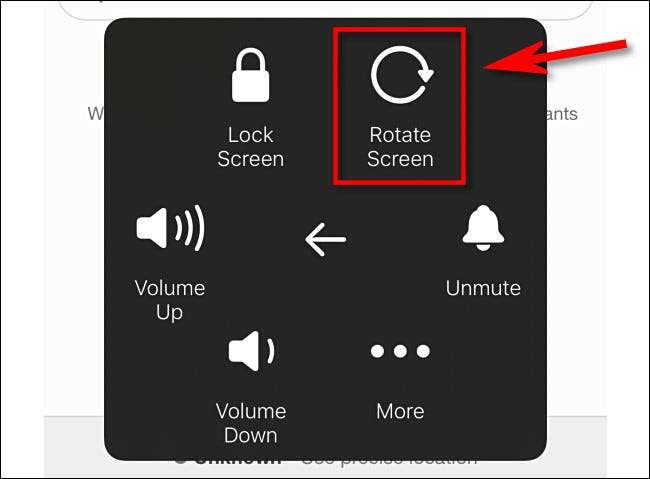
Mais uma vez, o menu AssistiveTouch vai mudar, desta vez apresentando você com quatro opções de rotação. Note que estas são quatro posições de tela absolutas. Eles não são relativos à posição atual da tela (por exemplo, você não pode continuar tocando no botão de rotação "direito" para continuar girando a tela para a direita.).
Toque na opção de rotação que você gostaria de usar.
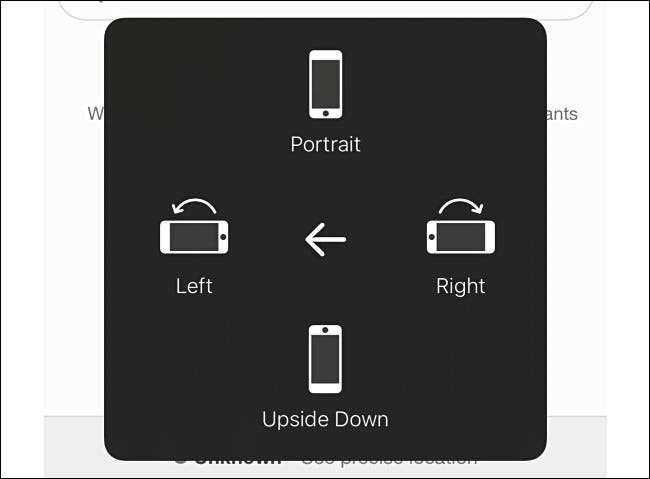
Depois de tocar, a tela girará para essa posição. Para alterá-lo de volta, você pode usar o assistiveTouch & GT; Device & GT; Gire a opção de tela novamente ou simplesmente gire fisicamente o dispositivo até que a orientação seja redefinida.
Se você gostaria de Bloqueie a orientação da tela Para que não seja alterado por mover fisicamente o dispositivo, abra o Centro de Controle e toque no botão Bloqueio de Orientação (que se parece com uma seta circular com uma trava dentro dela).

Depois disso, feche o Centro de Controle, e o seu iPhone ou tela do iPad ficarão girados do jeito que você gosta - não é necessário movimentos físicos!
RELACIONADO: Como bloquear o seu iPhone ou a orientação da tela do iPad







